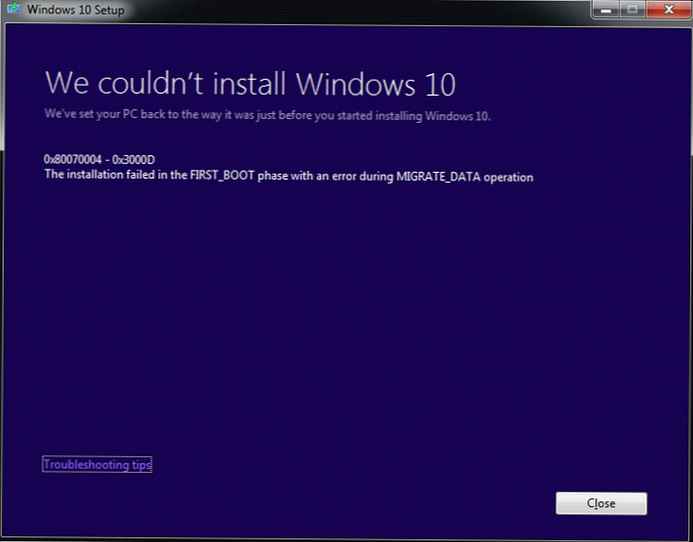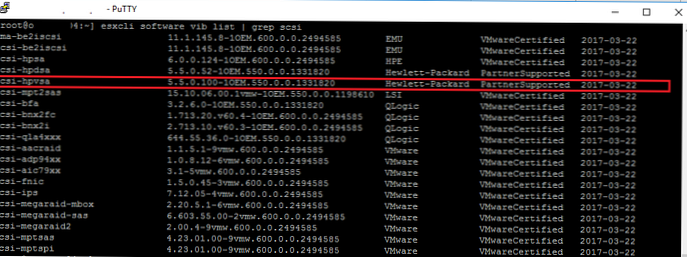A Yandex Disk egy ingyenes felhőalapú tároló a Yandextől, az adatok tárolására az Internet távoli szerverein. Ezen a szolgáltatáson a felhasználó tárolhatja fájljait, amelyek mindig kéznél vannak, hozzáféréssel az internethez.
A felhőből származó adatok bárhonnan elérhetők lesznek, ahol van internet kapcsolat. A fájltárolóban tárolt fájlok nem kapcsolódnak egy adott számítógéphez, telefonhoz vagy más eszközhöz.
Tartalom:- A "felhő" Yandex lemez főbb jellemzői
- A Yandex Disk használata
- Yandex Disk app
- A szabad szabad hely bővítése a Yandex Disk-en
- A cikk következtetései
Fizikailag az adatok a felhőben vannak, és bármilyen eszközről elérhetők. Elkezdheti a dokumentumokkal való munkát egy helyen, és egy idő után befejezheti a munkát egy másik helyről vagy egy másik eszközről.
Fájlokat tölthet fel a Yandex.Disk-re egy számítógépről vagy mobiltelefonról, egy speciális alkalmazás használatával vagy a felhőalapú tárolás web-alapú felületén keresztül. A lemezen elhelyezett fájlok szinkronizálódnak az eszközök között.Fájlokat oszthat meg barátaival, ha hivatkozást ad nekik a Yandex Disk felhőtárolóban lévő fájlokhoz.
A "felhő" Yandex lemez főbb jellemzői
A Yandex Disk elektronikus postafiókhoz van kötve a Yandexen. Minden Yandex e-mail felhasználó bizonyos mennyiségű helyet foglal el a felhőben.
A lemez elérhető az összes főbb operációs rendszerben: Windows, macOS, Linux (a konzol klienst használva), valamint Android vagy iOS rendszert futtató mobileszközökön..
Ez az ingyenes felhőalapú tárolás lehetővé teszi, hogy korlátlan ideig akár 10 GB-os fájlokat tároljon. A felhőtárolóban tárolt fájlokat a Dr.Web víruskereső ellenőrzi.
A Yandex Disk felhő főbb jellemzői:
- Legfeljebb 10 GB méretű fájlok letöltése:
- fájl tárolása távoli szerveren;
- Szinkronizálás az eszközök között
- fájlok megosztása nyilvános linkek segítségével;
- hozzáférés biztosítása a tárolóban lévő fájlok megtekintéséhez vagy szerkesztéséhez;
- átvizsgálja a letöltött fájlokat víruskeresővel;
- fájlátvitel titkosított kapcsolaton keresztül;
- multimédia adatok lejátszása: video- és audiofájlok;
- grafikus formátumú fájlok megtekintése;
- szöveges fájl formátumok megtekintése;
- hozzáférés a beépített Office szolgáltatásokhoz online: Word, Excel, PowerPoint;
- a Yandex Disk elérésének támogatása a WebDAV protokollon keresztül.
Egyetértek egy jó funkciókkal, amelyek szintén ingyenesek.
A Yandex Disk használata
A Yandex.Disk felhőfájl-tároló használatának megkezdéséhez a következő lépéseket kell végrehajtania:
- Lépjen a Yandex e-mailbe.
- Írja be az e-mail postafiók adatait, majd kattintson a „Bejelentkezés” gombra.
- Az elektronikus postafiók oldalán, a menüben található a "Meghajtó" gomb, amelyre kattintva be kell lépnie a felhőalapú tárolóba a Yandex mailből.
Ha már megadta az e-mailt, és a böngésző emlékezett a választására, a felhőbe való belépéshez kattintson a "Meghajtó" linkre a Yandex postafiókba való belépés formájában..
Ha még nincs postafiókja a Yandexen, akkor létre kell hoznia egy e-mailt. Ez a művelet csak néhány percet vesz igénybe. Ellenkező esetben nem férhet hozzá a felhőtárolóhoz..
Egy másik bejelentkezési lehetőség: a Yandex kezdőlapjáról. Az e-mail bejelentkezés menüben kattintson a "Meghajtó" linkre. Ezután a böngésző felületén belép a Yandex.Disk felhőtárolóba.
Alapértelmezés szerint a felhasználó 10 GB szabad helyet kap a felhőben ingyen. Korábban egy ilyen méretű lemezt megadtak bizonyos műveletekhez, amelyek során a felhasználó megtanulta a lemezt használni.
A felhőszolgáltatást a webes felületen keresztül is használhatja a Yandex e-mailből, amikor a "Meghajtó" fülre lép.

A lerakaton található fájlra kattintás után végrehajthat bizonyos műveleteket ezzel a fájllal: megnézheti, hogy ez egy grafikus vagy multimédia fájl - letöltheti a fájlt a számítógépére, vagy másolhatja, áthelyezheti, átnevezheti, törölheti.
Alapértelmezés szerint a Share Link kapcsoló ki van kapcsolva..
Ha meg akarja osztani a fájlt valakivel, aki a Yandex.Disk-en található, akkor át kell állítania a „Link link” kapcsolót „On” helyzetbe, amelyet világos narancssárga riasztás jelez..
Ezt követően a kapcsoló alatt lévő mezőben megjelenik egy fájl letöltési linkje, amelyet másolni lehet, vagy elküldheti a címzettnek a postaláda megadásához szükséges gombra kattintva, vagy a közösségi hálózatok gombjain..
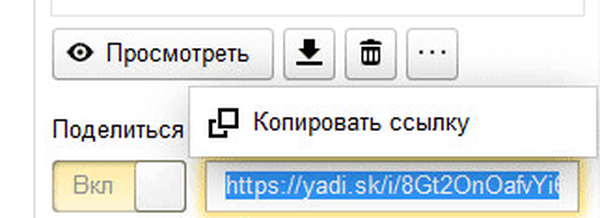
A Yandex Disk webes felületén keresztül a felhasználó nagyszámú, különféle formátumú fájlt nyithat meg anélkül, hogy letöltené azokat a számítógépére..
Online módban, a Yandex Disk alkalmazásban, a felhasználó a következő formátumokat támogathatja:
- DOC / DOCX, XSL / XSLX, PPT / PPTX, ODS, ODP, OpenDocument, CSV, RTF, TXT, PDF;
- jpeg, png, GIF, BMP, TIFF, EPS, PSD, NEF, CDR, AI;
- MP4, MKV, AVI, WMV;
- ZIP, RAR, kátrány;
- MP3, AAC, MKA;
- FB2, EPUB;
A felhasználó szöveges formátumú dokumentumokat, képeket, video- és audiofájlokat tekinthet meg, archívumokat nyithat meg, könyveket tekinthet meg.
Nagyon kényelmes: könyveket olvasni, filmeket nézni, zenét hallgatni, fényképeket megtekinteni és szerkeszteni - mindez közvetlenül a felhőben is elvégezhető, fájlok letöltése nélkül a számítógépre.
A Microsoft Disk ingyenes Microsoft felhőalapú irodai szolgáltatásokat tartalmaz: Word Online, Excel Online, PowerPoint Online. Ennek köszönhetően a felhasználó létrehozhat és menthet egy dokumentumot, táblázatot vagy prezentációt közvetlenül a felhőbe, ha bármilyen eszközről beírja a Lemezt.
A Yandex Disk támogatja a WebDAV protokollon keresztüli kapcsolatot. Ezért a Yandex Disk-et a WebDAV-on keresztül csatlakoztathatja, mint hálózati meghajtót az Explorerben.
A fájlok számítógépen történő tárolásának megkönnyítése érdekében a Yandex Disk mappát átviheti a számítógép meghajtójának egy másik partíciójára..
Ön is érdekli:- A Yandex.Disk áthelyezése a merevlemez másik szakaszába
- Yandex Disk - kapcsolat WebDAV protokollon keresztül
Yandex Disk app
A szolgáltatás a webes felületnek a Yandex e-mail útján történő használata nélkül is használható. A felhasználó telepíthet egy speciális alkalmazást a számítógépre - a Yandex.Disk programot a tárolóval való munka megkönnyítése érdekében. A program számítógépre telepítése után a Yandex Disk elérése megjelenik az Intézőből és az értesítési területről, miután rákattintott az alkalmazás ikonjára.
Az ügyfélalkalmazás számítógépre telepítése után egy különálló "Yandex.Disk" névvel ellátott lemez jelenik meg az Intézőben. A meghajtó ikon az értesítési területen (tálcán) található, és a program parancsikonja megjelenik az asztalon.
Ha duplán kattint a lemez ikonjára a bal egérgombbal, akkor megjelenik a Yandex.Disk mappa. Az ikon zöld zászlaja azt jelzi, hogy a meghajtó szinkronizálva van. A Yandex.Disk mappa már tartalmazza a Dokumentumok és Zene mappákat a megfelelő fájlok tárolására.
Fájlokat tárolhat ezekben a mappákban, törölheti, átnevezheti, vagy létrehozhat más mappákat, vagy egyszerűen csak fájlokat helyezhet el a Yandex.Disk fájlba anélkül, hogy mappákba tenné őket..
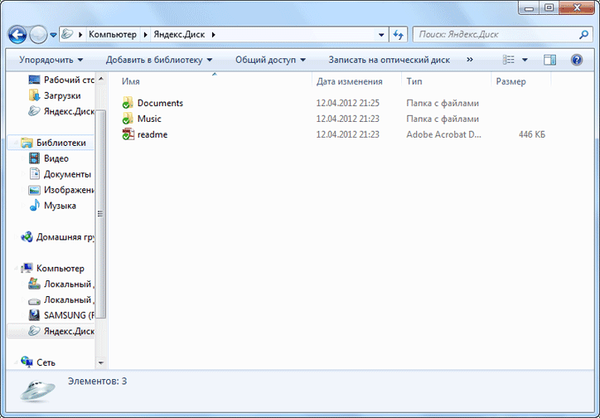
Fájlokat adhat hozzá a lemezhez az egér egyszerű húzásával vagy a szokásos módon: másolás vagy kivágás.
A fájlokat ugyanúgy törlik a meghajtóból, mint a fájlokat más mappákból is, amikor a fájlra jobb egérgombbal kattint, a helyi menüben válassza a „Törlés” lehetőséget, ebben az esetben a fájl a kosárba kerül..
Fájl áthelyezése számítógépre vagy számítógépről, a legegyszerűbb módszer, ha egyszerűen húzza a fájlt a Lemezről az egérre, vagy húzza a fájlt a Yandex.Disk mappába..
A jobb egérgombbal kattintva az értesítési területen található Yandex.Disk ikonra, vezérelheti a program beállításait. Kattintson a jobb gombbal az ikonra, a megnyíló menüben kattintson a fogaskerék ikonra (beállítások), majd megnyílik a lemez kezelésére szolgáló helyi menü.
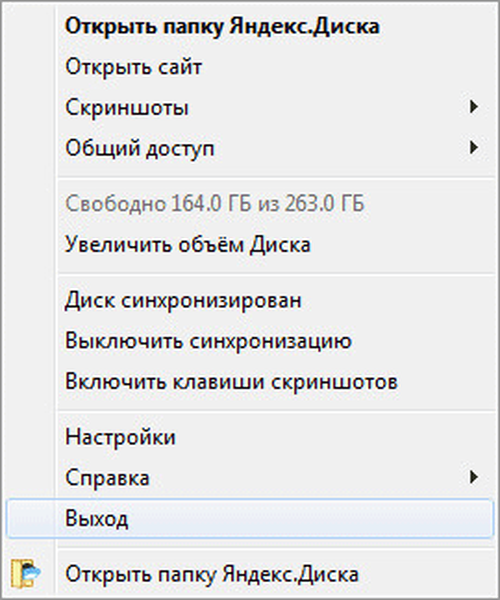
Ha hivatkozást szeretne létrehozni egy fájlhoz, amely letölthető a Drive-ból, kattintson a jobb gombbal a fájlra, és válassza a helyi menüben a "Yandex.Disk: Nyilvános link másolása" menüpontot..
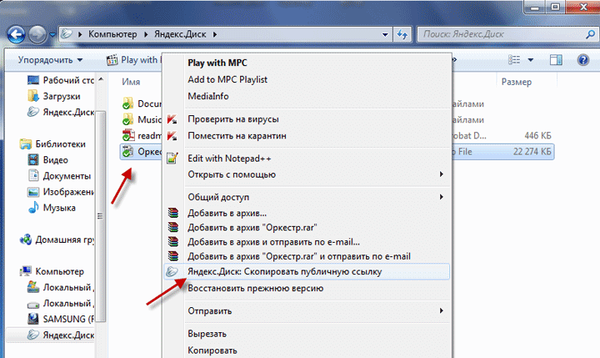
Az értesítési panelen megjelenik egy értesítési üzenet a fájl megnyitásához. A linket a vágólapra másolta.
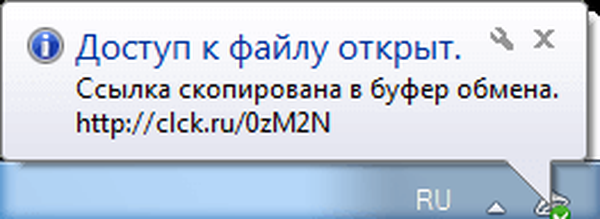
Mentsd el a nyilvános linket bármilyen szövegszerkesztőben. Innentől helyezze be a linket az e-mailbe, hagyja el a webhelyen, vagy egyszerűen küldje el a linket a címzettjének.
A címzettnek be kell írnia a linket a böngésző címsorába a fájl letöltéséhez, vagy követnie kell az e-mailben kapott linket.
Az új Yandex.Disk ablakban kattintson a Letöltés gombra a fájl letöltéséhez a számítógépre, vagy kattintson a Mentés a Yandex.Disk gombra a fájl felhőalapú mentéséhez..
Néhány fájlt megnézhet letöltés nélkül, ha rákattint a "Nézet" linkre.
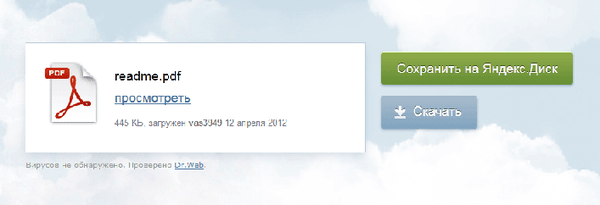
Időről időre frissül a program, az értesítőpanel emlékeztetői rendszeresen megjelennek erről.
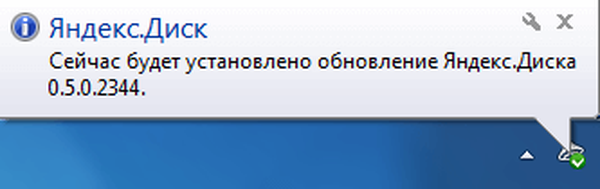
A Drive-ról törölt fájlokat nem azonnal törlik a felhőből, először a Lomtárba mennek. Ezt nem szabad elfelejteni, mert a Lomtárban található törölt fájlok továbbra is hasznos helyet foglalnak el a tárolóban. Ez úgy történik, hogy a felhasználónak 30 napon belül hibás törlés esetén lehetősége van adatok visszaállítására.
A fájlok teljes törléséhez a felhőtárolóból rá kell kattintania a kosár képére a jobb oldali oszlopban.
A Yandex Disk alkalmazásnak beépített eszköze van a képernyőképek készítéséhez. A felhasználó létrehozhat egy képernyőképet, szerkesztheti, megoszthatja más felhasználókkal, vagy mentheti a képernyőképet a lemezre.
A szabad szabad hely bővítése a Yandex Disk-en
Miután rákattintott a linkre a Yandex.Disk felhőalapú tárolás regisztrálásához és fogadásához, további 1 GB-val növelheti az ingyenes tárhely mennyiségét.
Ennek eredményeként 11 GB lemezterület lesz, és a felhők tárhelyének mennyiségét 20 GB-ig tovább növelheti, ha más felhasználóknak meghívásokat oszt el. Egy meghívott esetén a tárhelyet 0,5 GB-val növeli. Meghívott 1 GB további lemezterületet fog kapni.
Erről bővebben ebben a cikkben olvashat..
Abban a pillanatban, amikor fényképeket és videókat tölt le mobil eszközökről, ezen fájlok által elfoglalt helyet nem veszik figyelembe a teljes tárolómennyiségben (korlátlan tárhely).
A cikk következtetései
A fájlok tárolására szolgáló ingyenes Yandex.Disk szolgáltatás azoknak a felhasználóknak lesz hasznos, akiknek nincs elegendő hely a számítógép merevlemezén adatainak tárolására, vagy hogy a felhasználónak lehetősége van fájlokat kicserélni más felhasználókkal..
Kapcsolódó publikációk:- Google Drive (Google Drive) - felhőfájlok tárolása
- Mega Cloud Storage: 50 GB ingyenes
- Microsoft OneDrive - fájltároló szolgáltatás
- Dropbox felhőtárolás
- Cloud Storage Cloud Mail.Ru